Otázka
Problém: Jak opravit změnu domovské stránky Yahoo?
Ahoj. Vždy jsem jako svůj primární vyhledávač používal Google.com, protože mi připadá nejpřesnější a nejužitečnější. V poslední době, kdykoli otevřu prohlížeč, vidím na obrazovce změnu domovské stránky Yahoo. Kdykoli chci procházet internet, musím stránku Google zadat ručně, místo aby se automaticky objevovala. Nemám ponětí, proč se to děje, ale rád bych znovu získal svou domovskou stránku Google, prosím? Díky předem!
Vyřešená odpověď
Změna domovské stránky Yahoo je jednoduchá na vysvětlení. Tyto změny jste zaznamenali, protože váš prohlížeč unesl potenciálně nežádoucí program.[1] Únosci prohlížečů často vstupují do počítačů bez svolení uživatelů a mění nastavení prohlížečů Google Chrome, Internet Explorer, Mozilla Firefox, Safari a dalších. Přestože tito nežádoucí hosté nejsou považováni za malware,[2] rozhodně nepatří na stroje uživatelů, zvláště pokud byly aplikovány neoprávněně.
Yahoo je legitimní vyhledávač a používá ho přibližně 2,1 % uživatelů po celém světě. Je pouze za Blingem (3,07 %) a Googlem (91,2 %)[3]. Vyhledávač Google zůstává výjimečně dominantní a spolehlivý a většina uživatelů mu dává přednost. Nicméně Yahoo spolupracuje s dalšími organizacemi a přidruženými společnostmi, které ji propagují prostřednictvím svých produktů. Tato technika se nazývá sdružování softwaru a často ji používají vývojáři freewaru.
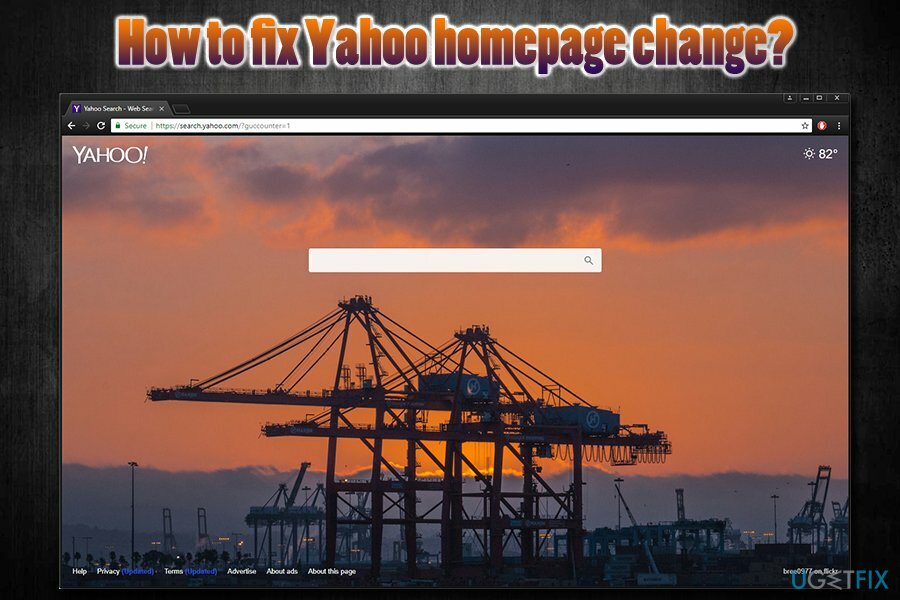
Pokud uživatelé nebudou věnovat pozornost instalaci freewaru, sharewaru nebo aktualizací softwaru, mohou přeskočit předem zaškrtnuté políčko, které znamená, že vyhledávač Yahoo bude nastaven jako primární. Uživatelům mohou být také nabízeny volitelné součásti, jako jsou panely nástrojů, vyhledávače, doplňky atd. Bohužel ve většině případů by měl být vybrán režim instalace Advanced nebo Custom, aby se těmto aplikacím zabránilo. Zatímco většina uživatelů stále používá doporučenou metodu, tento krok přeskočí a náhle zjistí, že jejich vyhledávač a domovská stránka byly změněny.
Chceme upozornit uživatele, že některé z těchto aplikací mohou být potenciálně nebezpečné. Alarmující funkce prohlížečových únosců zahrnují:
- Upravené nastavení prohlížeče;
- Vlezlé reklamy mohou blokovat obsah na všech navštívených webových stránkách;
- Přesměrování může vést k webům napadeným malwarem;
- Schopnost zabránit nastavení domovské stránky na původní;
- Schopnost monitorovat značné množství neosobních informací;[4]
- Ovládání návyků při prohlížení;
- Zobrazovat méně přesné výsledky vyhledávání atd.
Můžeme vás ujistit, že společnost Yahoo vás sama o sobě nepřivede na škodlivé webové stránky, i když se do vašeho počítače dostala prostřednictvím balíčku softwaru. Pokud jste si však všimli změny domovské stránky Yahoo, je velká šance, že jste nainstalovali software, aniž byste tomu věnovali velkou pozornost, a ve vašem počítači se může skrývat více štěňat. Pro větší zabezpečení doporučujeme skenovat vaše zařízení pomocí ReimagePračka Mac X9.
Bez dalšího zdržování si ukážeme, jak úplně odinstalovat Yahoo z každého z prohlížečů.
Odinstalovat Yahoo z Windows
Chcete-li tyto soubory odinstalovat, musíte si zakoupit licencovanou verzi Reimage Reimage odinstalovat software.
- Klikněte na Start a zadejte Kontrolní panel ve vyhledávacím poli
- Pod Programy, klikněte Odinstalujte program
- Najít související software Yahoo, klikněte pravým tlačítkem myši to a stiskněte Odinstalovat
- Počkejte na dokončení odinstalace
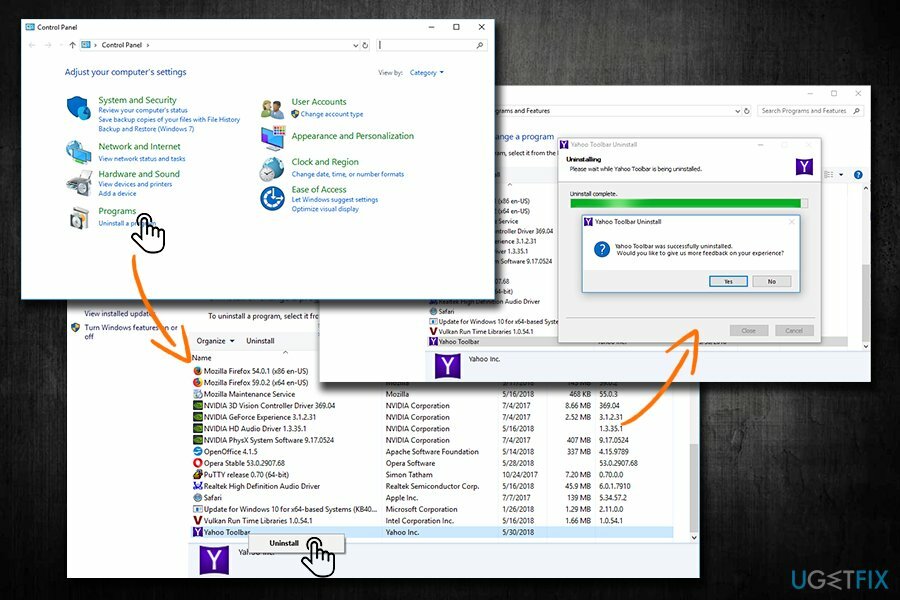
Odinstalujte Yahoo z Mac
Chcete-li tyto soubory odinstalovat, musíte si zakoupit licencovanou verzi Reimage Reimage odinstalovat software.
- Vybrat Jít tlačítko v levé horní části obrazovky a vyberte Aplikace
- Počkat dokud Aplikace složka se načte a poté najděte program související s Yahoo
- Klikněte na něj pravým tlačítkem a vyberte Přesunout do koše
Odinstalujte rozšíření Yahoo z Google Chrome a resetujte jeho nastavení
Chcete-li tyto soubory odinstalovat, musíte si zakoupit licencovanou verzi Reimage Reimage odinstalovat software.
Rozšíření musíte z Google Chrome odebrat ručně:
- Klikněte na Jídelní lístek v pravém horním rohu prohlížeče
- Výběr Více nástrojů a pak Rozšíření
- Najít Yahoo rozšíření a stiskněte Odstranit
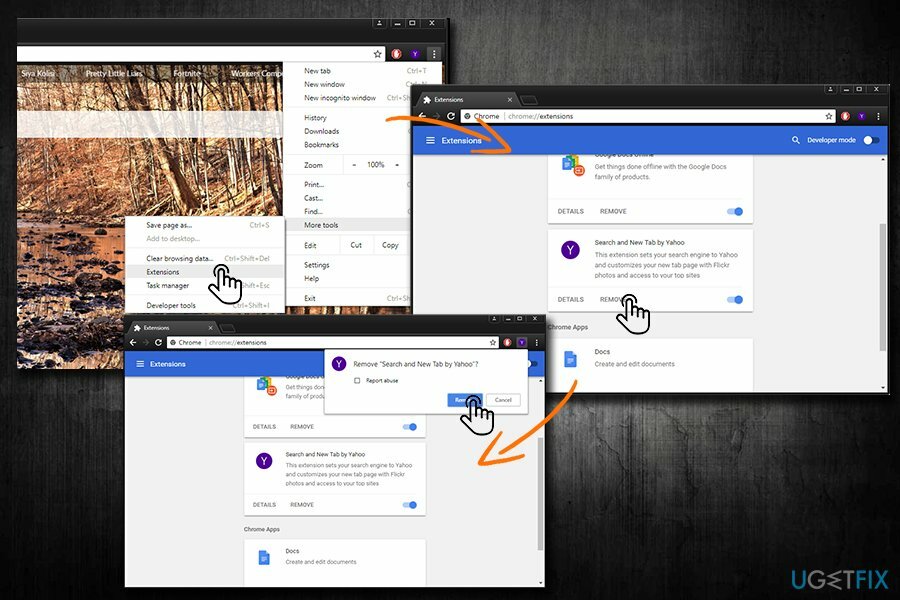
Chcete-li obnovit Google Chrome, postupujte takto:
- Klikněte na Jídelní lístek znovu a vyberte si Nastavení
- Na pravé straně vyberte Nastavení znovu a klikněte Pokročilý
- Výběr Resetovat a vyčistit
- Klikněte Resetovat nastavení a pak Resetovat
Odinstalujte rozšíření Yahoo z Mozilla Firefox a resetujte jeho nastavení
Chcete-li tyto soubory odinstalovat, musíte si zakoupit licencovanou verzi Reimage Reimage odinstalovat software.
Pokud používáte prohlížeč Mozilla Firefox, postupujte podle následujících pokynů:
- Klikněte na Menu tlačítko v pravém horním rohu
- Vybrat Doplňky
- Na pravé straně klikněte Rozšíření
- Nalézt Yahoo související program a vyberte Odstranit
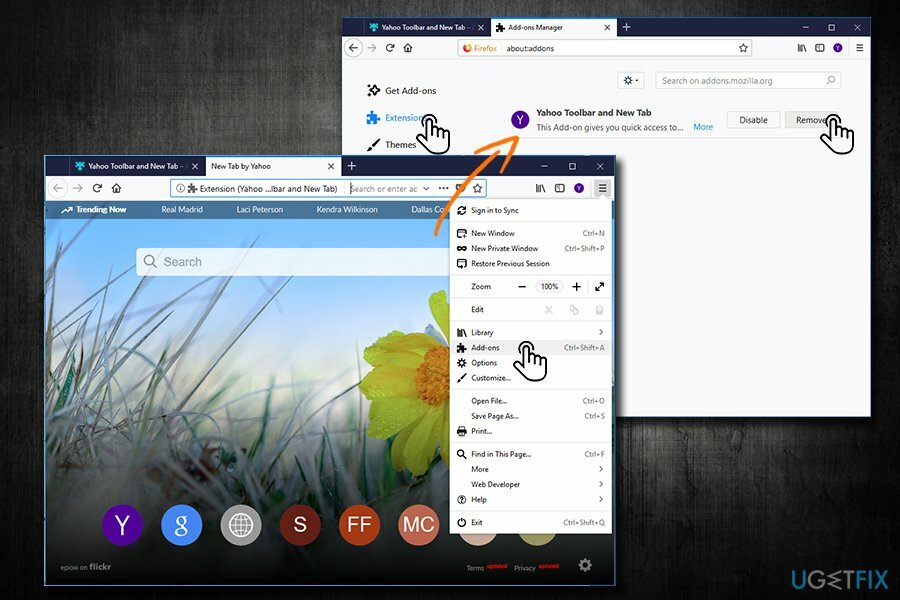
Chcete-li obnovit Mozilla Firefox, postupujte podle těchto pokynů:
- Jít do Nápověda > Informace o odstraňování problémů
- Na pravé straně okna klikněte na Obnovte Firefox
- Zobrazí se varovné okno. Vybrat Obnovte Firefox znovu
Zbavte se programů jediným kliknutím
Tento program můžete odinstalovat pomocí podrobného průvodce, který vám předložili odborníci na ugetfix.com. Abychom vám ušetřili čas, vybrali jsme také nástroje, které vám pomohou tento úkol provést automaticky. Pokud spěcháte nebo máte pocit, že nemáte dostatek zkušeností na to, abyste program odinstalovali sami, použijte tato řešení:
Nabídka
Udělej to teď!
Staženísoftware pro odstraněníŠtěstí
Záruka
Udělej to teď!
Staženísoftware pro odstraněníŠtěstí
Záruka
Pokud se vám nepodařilo odinstalovat program pomocí Reimage, dejte o svých problémech vědět našemu týmu podpory. Ujistěte se, že jste uvedli co nejvíce podrobností. Sdělte nám prosím všechny podrobnosti, o kterých si myslíte, že bychom měli vědět o vašem problému.
Tento patentovaný proces opravy využívá databázi 25 milionů součástí, které mohou nahradit jakýkoli poškozený nebo chybějící soubor v počítači uživatele.
Chcete-li opravit poškozený systém, musíte si zakoupit licencovanou verzi Reimage nástroj pro odstranění malwaru.

Soukromý přístup k internetu je VPN, která může zabránit vašemu poskytovateli internetových služeb, vláda, a třetí strany od sledování vašeho online a umožňují vám zůstat zcela anonymní. Software poskytuje vyhrazené servery pro torrenting a streamování, zajišťuje optimální výkon a nezpomaluje vás. Můžete také obejít geografická omezení a prohlížet si služby jako Netflix, BBC, Disney+ a další oblíbené streamovací služby bez omezení, bez ohledu na to, kde se nacházíte.
Malwarové útoky, zejména ransomware, jsou zdaleka největším nebezpečím pro vaše obrázky, videa, pracovní nebo školní soubory. Vzhledem k tomu, že kyberzločinci používají k uzamčení dat robustní šifrovací algoritmus, nelze je nadále používat, dokud nebude zaplaceno výkupné v bitcoinech. Místo placení hackerům byste se měli nejprve pokusit použít alternativu zotavení metody, které by vám mohly pomoci získat alespoň část ztracených dat. V opačném případě byste také mohli přijít o své peníze spolu se soubory. Jeden z nejlepších nástrojů, který by mohl obnovit alespoň některé ze zašifrovaných souborů – Data Recovery Pro.